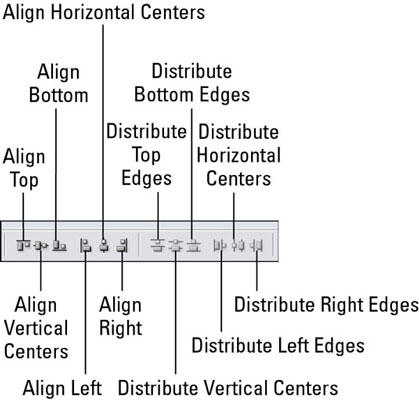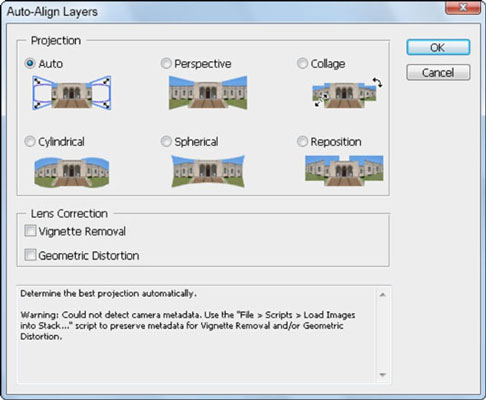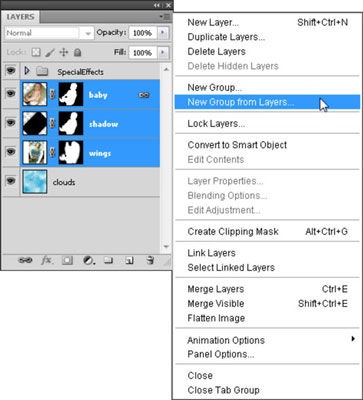Ko boste izpopolnjevali svoje sposobnosti z uporabo plasti Photoshop Creative Suite 5, boste želeli, da bodo vaši sloji poimenovani, urejeni in urejeni. To je nekaj nasvetov, ki vam bodo pomagali organizirati več plasti.
Aktivirajte več plasti hkrati
Izberite več plasti hkrati, tako da izberete en sloj in nato s Shift-klikom izberete dodatne plasti. Izbrani sloji so označeni. Izbrani sloji se premikajo in preoblikujejo skupaj, zaradi česar je prestavljanje in spreminjanje velikosti lažje kot aktiviranje posamezne plasti.
Ko izberete dve ali več plasti in izberete orodje Premakni, lahko izkoristite funkcije poravnave v vrstici z možnostmi. Izberite tri ali več plasti za možnosti distribucije.
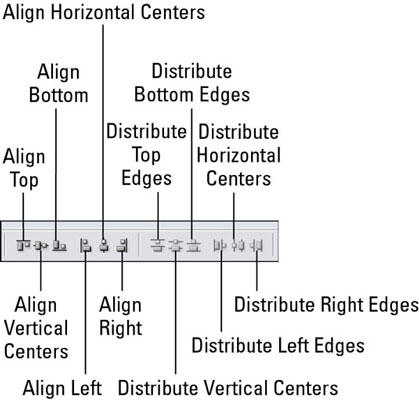
Poravnajte plasti z možnostmi poravnave orodja Premakni.
Orodje za samodejno poravnavo plasti
Ali imate kdaj več posnetkov skupine, enega z zaprtimi očmi in dekletom, ki gleda v drugo stran? Ali pa vam je morda nasmeh pri enem bolj všeč kot pri drugem. S funkcijo samodejne poravnave lahko najboljše dele več slik potegnete v eno »najboljšo« sliko.
Če želite uporabiti to orodje, preprosto imejte aktivno orodje Premakni, izberite več plasti in nato kliknite gumb Samodejna poravnava slojev na desni strani orodij za poravnavo. Prikaže se pogovorno okno Samodejna poravnava plasti. Naredite izbiro in kliknite V redu.
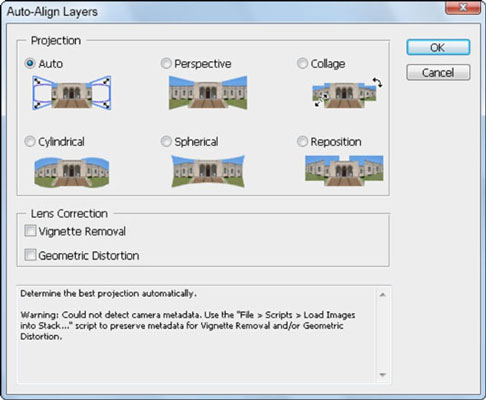
Funkcija samodejne poravnave slojev lahko pomaga ustvariti boljši kompozit.
Skupine plasti
Ko začnete uporabljati plasti, jih boste verjetno uporabili veliko in vaša plošča Sloji bo postala ogromna. Če se pogosto pomikate za krmarjenje z enega sloja na drugega, izkoristite prednosti skupin plasti , ki delujejo kot mape za plasti, ki jih izberete. Lahko dodate, odstranite in premešate plasti znotraj skupine plasti. Uporabite skupine plasti, da organizirate plasti in olajšate delo podvajanja več plasti.
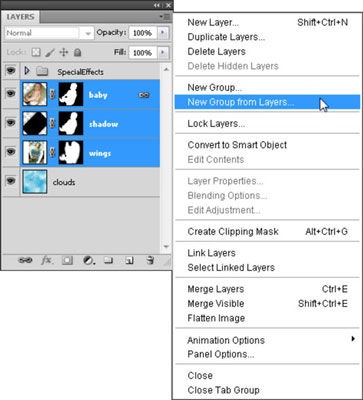
Izberite plasti, ki jih želite združiti, nato pa izberite Nova skupina iz plasti.
Če želite ustvariti skupino plasti, sledite tem korakom:
Ko ustvarite več plasti, pritisnite tipko Shift, da izberete plasti, ki jih želite združiti v niz.
V meniju plošče Sloji izberite Nova skupina iz plasti, poimenujte skupino in kliknite V redu.
To je to. Iz izbranih slojev ste ustvarili skupino plasti.
Ko ustvarite skupino plasti, lahko še vedno reorganizirate plasti znotraj skupine ali celo povlečete dodatne plasti noter ali ven. Skupino plasti lahko odprete in zaprete s puščico levo od imena skupine.
Podvojite skupino plasti
Ko ustvarite skupino plasti, jo boste morda želeli kopirati. Na primer, morda boste želeli kopirati sliko, kot je gumb, ustvarjen iz več plasti, ki je nadgrajen s plastjo besedila.
Najučinkovitejši način za kopiranje tega gumba je, da ustvarite skupino plasti in kopirate celotno skupino. Če želite kopirati sliko, sestavljeno iz več plasti, ki niso v skupini slojev, bi morali posamezno podvojiti vsako plast – kako dolgotrajno!
Če želite podvojiti skupino plasti, sledite tem korakom:
Izberite skupino na plošči Sloji.
V meniju plošče izberite Podvojena skupina.
Prikaže se pogovorno okno Podvojena skupina.
Za cilj izberite trenutni dokument ali kateri koli odprt dokument ali ustvarite nov dokument.
Prepričajte se, da podvojenemu nizu dodelite posebno ime!
Kliknite V redu.